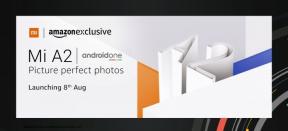Problèmes et correctifs courants de Huawei P Smart
Trucs Et Astuces Android / / August 05, 2021
La technologie actuelle est plus que jamais supérieure. En ce qui concerne les smartphones, nous avons tellement d'exemples autour de nous. Merci à certains des meilleurs fabricants qui ont beaucoup contribué à proposer des appareils conviviaux pour les utilisateurs à tous égards. Eh bien, vous n'avez peut-être aucune idée, mais certains fournisseurs de smartphones sont tout simplement les meilleurs et ils ont toujours offert la qualité au prix le plus bas possible. Je parle des smartphones Huawei. Ils sont largement demandés à l'heure actuelle. L'accent mis sur les fonctionnalités et le design les a fait compter parmi les fournisseurs de smartphones bien connus du monde entier. L'un de leurs appareils récents est Huawei P smart. Dans cet article, je renforcerai vos connaissances sur les problèmes et les correctifs courants de Huawei P Smart pour vous permettre d'avoir la meilleure expérience avec votre gadget à tout moment.
Le Huawei P smart est un appareil qui a été annoncé en décembre 2017 et qui a été mis à la disposition des acheteurs récemment. L'une des meilleures choses à propos de ce gadget est qu'il fonctionne sur Android Oreo 8.0. Malgré la dernière version d'Android, quelques utilisateurs ont signalé qu'il y avait des problèmes mineurs. Le fait est qu'il n'y a rien à craindre car ces bogues sont assez courants dans presque tous les gadgets Android. Plus tard ou plus tôt, n'importe qui peut les avoir dans le gadget et plutôt que d'emmener votre appareil dans un atelier de réparation agréé à proximité, vous pouvez les résoudre manuellement. Vous n'avez rien d'autre à faire que de suivre les informations sur les problèmes et les correctifs courants de Huawei P Smart mentionnés dans cet article.

Passons d'abord en revue le matériel et les autres spécifications de ce gadget étonnant. Il a été chargé avec un écran Full HD de 5,6 pouces. Vous pouvez avoir une résolution d'écran de 2160 x 1080 à partir du même simplement. En ce qui concerne le processeur, il a été équipé d'un puissant processeur octa-core. Le téléphone a été lancé en deux variantes avec une combinaison de RAM et de ROM de 3 Go 32 Go et 4 Go 64 Go. La caméra principale 13MP et les caméras secondaires 8MP ont été fournies pour capturer des clichés et des vidéos de qualité.
Cet appareil vous permet d'étendre l'espace de stockage jusqu'à 256 Go via une carte MicroSD. La batterie 3000mAh vous permet d'utiliser cet appareil la plupart du temps pendant une journée complète une fois que vous l'avez chargé. Bien que ces spécifications soient bonnes, l'appareil a été signalé par très peu d'utilisateurs comme présentant certains des problèmes courants. J'ai fourni les meilleures informations disponibles sur les problèmes et les correctifs courants de Huawei P Smart dans cet article pour vous permettre d'éviter la plupart des problèmes que vous rencontrez avec lui. Découvrez-le ci-dessous.
Table des matières
-
1 Problèmes et correctifs courants de Huawei P Smart
- 1.1 Problèmes de connectivité
- 1.2 Le scanner d'empreintes digitales ne fonctionne pas
- 1.3 Aucune carte SD détectée
- 1.4 Mauvaise qualité de l'appareil photo (problèmes courants et correctifs de Huawei P Smart)
- 1.5 Décharge rapide de la batterie et charge lente
- 1.6 Problèmes liés à la carte SIM (problèmes courants et correctifs de Huawei P Smart)
- 1.7 Problèmes de surchauffe
- 1.8 L'oreillette sonne robotique
- 1.9 Écran tactile qui ne répond pas (problèmes courants et correctifs de Huawei P Smart)
- 1.10 Ne reconnaît pas Windows 10
- 1.11 Les problèmes de performance
Problèmes et correctifs courants de Huawei P Smart
Tout sur les problèmes et les correctifs courants de Huawei P Smart mentionnés dans cet article trouve sa source sur les plates-formes de confiance et bien connues. Par conséquent, vous pouvez simplement vous assurer d'obtenir les résultats que vous souhaitez. Cependant, vous ne pouvez pas tenir getdroidtips.com responsable de tout ce qui ne va pas avec votre gadget en raison de votre propre négligence en suivant ce guide.
Problèmes de connectivité
La connectivité Wi-Fi et la connectivité Bluetooth font partie des fonctionnalités essentielles de tout smartphone. En cas de problème, on ne peut nier le fait que vous ne pouvez pas effectuer la plupart des tâches qui comptent beaucoup. Le fait étrange est que les problèmes de connectivité ne sont pas toujours faciles car ils peuvent être dus à plusieurs raisons. En outre, ces types de problèmes sont généralement confondus avec d'autres problèmes. Les informations suivantes vous permettent simplement d'éviter ce problème de la manière la plus simple. Vérifiez-le.
Problèmes de connectivité Bluetooth (problèmes courants et correctifs de Huawei P Smart)
- Redémarrez simplement l'appareil et voyez si le problème est résolu
- Essayez de supprimer l'appareil de la liste et ajoutez-le à nouveau
- Assurez-vous que la connexion Bluetooth a été définie sur visible pour tous les appareils
- Décochez le mode d'économie d'énergie
- Vider le cache si le problème persiste
- Vous pouvez maintenant essayer de redémarrer votre téléphone pour voir si le problème a disparu
- Essayez de supprimer certains anciens profils si le problème persiste
- La dernière option est la réinitialisation d'usine si ci-dessus ne fonctionne pas sur votre appareil.
Problèmes de connectivité Wi-Fi (problèmes courants et correctifs de Huawei P Smart)
- Ouvrez d'abord les paramètres de l'appareil, cliquez sur Connexions et appuyez simplement sur Wi-Fi.
- Attendez que l'appareil trouve la connexion disponible et affichez-la à l'écran
- Choisissez la connexion appropriée et cliquez simplement pour l'oublier
- Recherchez à nouveau et appuyez sur la même connexion pour y connecter votre appareil.
- Enfin, assurez-vous que le routeur fonctionne correctement
Le scanner d'empreintes digitales ne fonctionne pas
Le scanner d'empreintes digitales est une fonctionnalité qui est devenue le favori de tous les temps pour de nombreux utilisateurs de Smartphones à l'heure actuelle. En effet, cela leur permet simplement d'améliorer la sécurité et la confidentialité de l'appareil dans une très bonne mesure. Cependant, si vous ne parvenez pas à l'utiliser uniquement en raison de problèmes mineurs, vous pouvez essayer ce qui suit.
- Il ne devrait y avoir ni poussière ni graisse sur vos doigts
- Essayez de supprimer l'empreinte digitale existante et ajoutez-la à nouveau. Vous devrez peut-être avoir votre clé de sécurité pour cela que vous avez définie au moment de l'ajouter.
- Ne gardez pas tous vos œufs dans le même panier. Dans l'ordre, les mots ajoutent toujours plus d'une empreinte digitale. Ceci est utile dans les situations d'urgence.
- apportez votre appareil à un atelier de réparation à proximité si le problème persiste
Aucune carte SD détectée
Si votre appareil ne parvient pas à détecter une carte MicroSD, vous ne pouvez pas directement blâmer le gadget. C'est parce que le problème pourrait également être dans la carte. Par conséquent, avant d'arriver à une conclusion, il serait bon que vous suiviez les instructions et les méthodes ci-dessous. Vous vous trouverez probablement en mesure d'éviter ce problème simplement.
- Votre carte doit mesurer moins de 256 Go. Assurez-vous d'abord de cela car l'appareil ne peut gérer la carte mémoire que dans cette limite
- Vérifiez s'il y a un problème de compatibilité du téléphone avec la carte
- Essayez de retirer votre carte mémoire de l'appareil et de l'insérer à nouveau après l'avoir redémarré
- Formatez la carte SD et réinsérez-la dans l'appareil (n'oubliez pas de faire une sauvegarde)
- Vérifiez si une autre carte fonctionne correctement sur votre appareil.
- Vérifiez s'il y a des dommages physiques sur la carte SD.
Mauvaise qualité de la caméra (problèmes courants et correctifs de Huawei P Smart)
Le Huawei P Smart est l'un de ces gadgets dotés d'une double caméra arrière et d'un puissant jeu de tir à selfie. Cependant, il est vrai que de nombreux facteurs peuvent influencer largement la qualité des images. Il n'est pas toujours nécessaire que les caméras soient défectueuses. Le problème dans la plupart des cas est dû à certaines des raisons fondamentales. Vous pouvez simplement l'éviter grâce au guide mentionné ci-dessous.
- Utilisez toujours le composant logiciel enfichable par défaut de la caméra au cas où vous utilisez un autre
- Le mode de prise de vue doit être pertinent en fonction des conditions telles que la lumière et la visibilité
- Vous utilisez peut-être la coque du téléphone portable. Si tel est le cas, assurez-vous qu'il ne couvre pas également la caméra
- Retirez le couvercle transparent de l'écran
- Réglez la résolution de la caméra sur des images haute résolution
- Installez toutes les mises à jour en attente
- Nettoyez doucement l'objectif de la caméra contre la poussière
- Vérifiez qu'il y a suffisamment d'espace pour stocker des photos sur l'appareil
- Vider le cache de l'application appareil photo
- Faites la mise au point correctement avant de capturer l'image
Décharge rapide de la batterie et charge lente
Pour ceux qui ont un drainage rapide de la batterie et une charge lente, un problème majeur dans leur Huawei P smart ne doit pas s'inquiéter en fait. En effet, ces problèmes peuvent simplement être résolus si vous connaissez les meilleures méthodes disponibles pour eux. Il est nécessaire que vous suiviez attentivement et correctement les étapes pour trouver la cause exacte du problème et pour l'éviter.
- Installez toutes les dernières mises à jour sur votre appareil.
- Retirez la carte mémoire et voyez si le problème a disparu
- Utilisez toujours un chargeur authentique
- Désactivez les notifications pour les applications qui ne sont pas utiles
- Gardez Bluetooth et Wi-Fi OFF lorsqu'ils ne sont pas utilisés
- La batterie doit être inspectée correctement pour des dommages physiques
- Le port de charge doit être propre
- Toujours imposer une limite supérieure stricte au problème de données et d'écran
- Le niveau de luminosité du téléphone doit être inférieur à une limite
- Réglez la minuterie automatique sur l'affichage OFF. Cela peut également aider à économiser la batterie
- Chargez la batterie de l'appareil uniquement après l'avoir complètement consommée
- Assurez-vous que le chargeur est correctement connecté à l'appareil
- Mettez à jour les applications si vous ne l'avez pas
- Désactivez toutes les applications tierces. Cela peut être fait en mettant l'appareil en mode sans échec.
- Assurez-vous que les applications ne fonctionnent pas en arrière-plan lorsqu'elles ne sont pas utilisées
Problèmes liés à la carte SIM (problèmes courants et correctifs de Huawei P Smart)
Les cartes SIM mobiles doivent être entretenues. Bien qu'ils restent la plupart du temps à l'intérieur du téléphone, cela ne signifie pas toujours qu'ils ne rencontrent pas de problèmes. Une mauvaise manipulation et de nombreux autres facteurs peuvent entraîner des problèmes liés à la carte SIM dans n'importe quel appareil. Essayez les méthodes et instructions ci-dessous qui sont utiles dans ce domaine
- Insérez correctement la carte SIM dans l'appareil
- Inspectez correctement le plateau SIM pour tout dommage physique
- Assurez-vous que votre carte SIM est en bon état de fonctionnement
- Remplacez votre ancienne carte SIM avant de la mettre dans un nouvel appareil
- Il ne devrait y avoir aucun problème lié à la compatibilité
- Apportez votre appareil à un atelier de réparation si le problème persiste
Problèmes de surchauffe
Bien que la plupart des appareils soient exempts de problèmes de surchauffe, quelques utilisateurs en font l'expérience avec Huawei P smart. Si vous en faites partie, il n'y a pas de quoi paniquer. Il existe plusieurs façons d'éviter ce problème. Cependant, il serait bon que vous gardiez à l'esprit que chauffer jusqu'à un certain point est tolérable et sûr, mais si votre appareil chauffe trop, vous devez contacter le support officiel. Essayez d'abord les méthodes suivantes.
- Rappelez quand le problème existe. Si vous avez installé des applications après cela, essayez de les supprimer immédiatement
- N'allez pas pour le multitâche
- N'utilisez pas de chargeur non autorisé
- Imposer une limite au niveau de luminosité. C'est parce que l'écran émet plus de chaleur dans de nombreux cas
- La RAM de l'appareil ne doit pas être engagée dans des tâches lourdes car elle dégage également beaucoup de chaleur
- Ne connectez aucun accessoire à votre appareil qui n'est pas authentique
- Videz le cache et voyez si le problème a disparu
- Mettez à jour toutes les applications que vous avez installées au cas où vous ne l'auriez pas fait
- Votre mallette de transport pourrait également en être responsable. Vous devez également vous en assurer
L'oreillette sonne robotique
C'est le problème lié à la qualité sonore de l'appareil et personne ne veut probablement faire de compromis avec le même. Essayez les instructions suivantes si vous rencontrez ce problème avec votre gadget.
- Utilisez toujours des écouteurs de qualité si vous en utilisez un autre que celui fourni avec l'appareil
- Passez un appel téléphonique et appuyez sur le bouton d'augmentation du volume. Cela rendra le son plus fort
- De cette façon, vous pouvez simplement vous assurer d'une fortune favorable
Écran tactile qui ne répond pas (problèmes courants et correctifs de Huawei P Smart)
L'un des principaux facteurs de l'écran tactile est que les problèmes liés au système d'exploitation peuvent fortement influencer le même. De nombreux utilisateurs pensent qu'il s'agit de problèmes matériels et sont souvent allés le faire réparer. Cependant, une simple mise à jour / réinstallation du système d'exploitation peut éviter ce problème. D'autres méthodes qui peuvent vous aider à résoudre la plupart des problèmes liés à ce problème sont répertoriées ci-dessous.
- Redémarrez l'appareil et voyez si le problème a disparu
- Assurez-vous que l'appareil est entièrement à jour
- Un problème d'écran tactile peut également être dû à des problèmes liés au système d'exploitation
- Assurez-vous que la batterie est chargée lorsque vous essayez de l'allumer
- Retirez les gants et les mitaines au cas où vous les porteriez
- Il ne devrait pas y avoir de particules d'huile et de poussière sur l'écran
- Retirez le protecteur d'écran et voyez si le problème a disparu
- Effectuer une réinitialisation d'usine s'il est toujours là
Ne reconnaît pas Windows 10
L'incapacité de reconnaître la connexion PC par un smartphone semble être un problème / situation très décourageant. Mais ce n’est pas le cas. Vous n'avez peut-être aucune idée, mais le fait est que de nombreux facteurs influent directement ou indirectement sur cela. Avant de confier votre appareil à un atelier de réparation agréé, essayez les méthodes répertoriées ci-dessous.
- Ouvrez Paramètres et faites défiler vers le bas pour cliquer sur À propos du téléphone.
- Appuyez dessus, puis appuyez sur Numéro de build plusieurs fois jusqu'à ce qu'une fenêtre contextuelle soit là
- Après avoir reçu un message "vous êtes maintenant un développeur", vous pouvez cocher une option sera là dans les paramètres. Cette option est "Option développeurs"
- Optez simplement pour le débogage USB pour l'activer
- Assurez-vous que tous les derniers pilotes USB sont présents sur votre appareil
- Changez la configuration USB en MTP après la connexion
Les problèmes de performance
Le fait d'avoir les meilleures spécifications matérielles du téléphone ne signifie pas simplement qu'il ne peut pas faire face à des problèmes de performances. Les performances diminuent probablement avec le temps et les utilisateurs de smartphones ont les principales raisons de changer d'appareil. Cependant, les nouveaux appareils devraient avoir ce problème. Si vous leur faites face avec cet appareil Huawei, vous pouvez l'éviter simplement avec les instructions et méthodes suivantes.
- Vérifiez si le stockage de l'appareil est entièrement rempli ou non. Si tel est le cas, supprimez certaines données
- Assurez-vous qu'il n'y a pas de virus sur votre appareil
- Mettre à jour toutes les applications
- Évitez d'utiliser votre téléphone lorsque vous le mettez en charge
- Il est suggéré de supprimer toutes les applications tierces que vous avez installées sur votre téléphone
C'est tout ce que vous devez savoir sur les problèmes et les correctifs courants de Huawei P Smart. Vous pouvez probablement éviter tous les problèmes avec les méthodes énumérées ci-dessus. Sinon, vous devez contacter le support officiel. Pour en savoir plus sur les problèmes et les correctifs courants de Huawei P Smart, n'hésitez pas à commenter la section ci-dessous.
L'océan Atlantique est plus salé que le Pacifique. De même, l'écriture n'est pas ce qu'il semble. C'est un métier difficile. Non pas parce que vous devez attirer l’attention des autres, mais parce qu’un écrivain transforme la pensée positive en mots positifs. C'était en juin 2011 quand, dans mon cœur battant, je me disais d'être écrivain. C'est arrivé après un voyage solo en Inde du Nord. Mon voyage d'écriture a commencé par ceci et cela, ici et là. J'ai écrit pour des éditeurs de livres, des revues, des journaux et des blogs en ligne. 8 ans dans ce métier dont les 2 derniers avec Getdroidtips ont été un voyage inoubliable que j'ai apprécié comme l'attrait de la route. Liberté, compliments, bonheur et tout ce que j'ai reçu en récompense au cours de cet itinéraire.